Dreamweaver水平线的插入与设置
摘要:我们在制作网页时常常会用到水平线,今天小编为大家介绍一下Dreamweaver中怎么插入水平线。在dreamweaver软件的右侧浮动窗口中...
我们在制作网页时常常会用到水平线,今天小编为大家介绍一下Dreamweaver中怎么插入水平线。
在dreamweaver软件的右侧浮动窗口中找到插入项,在“常用”选项中点击水平线,如下图所示:
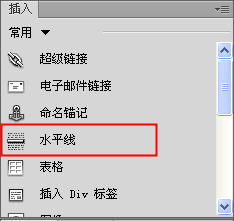
在设计界面中选中水平线,这时在软件下方的“属性”栏中可以对水平线进行样式的设置。

在“快速标签编辑器”中,我们可以对水平线进行修改。


预览网页,我们就可以看到如下的水平线咯。

【Dreamweaver水平线的插入与设置】相关文章:
上一篇:
Dreamweaver中图片编辑操作
下一篇:
用Dreamweaver查找或替换的技巧
